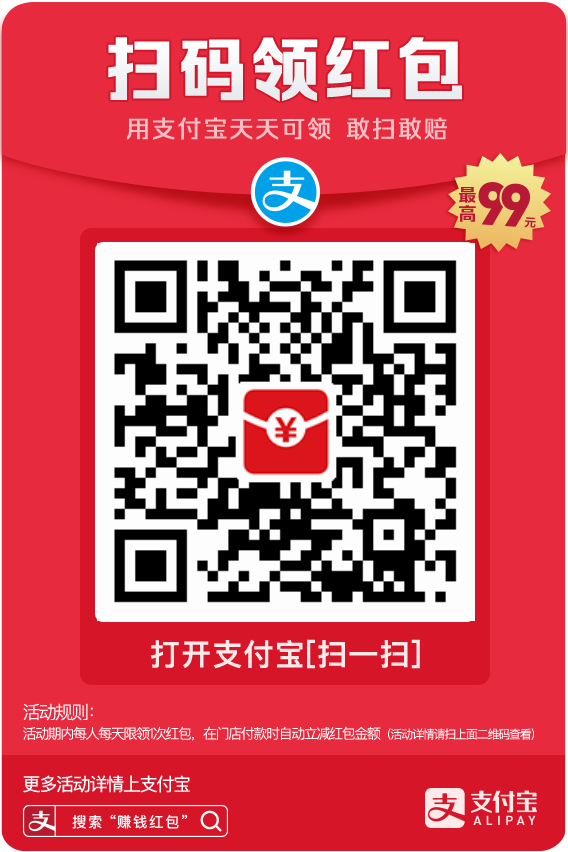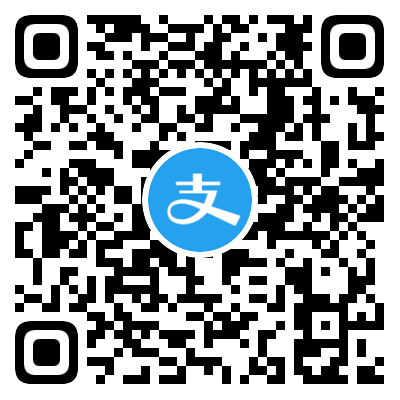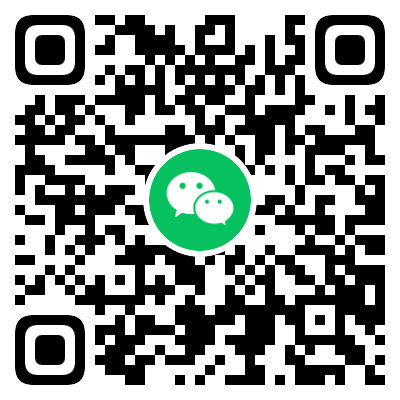对于玩量产的小伙伴来说,慧荣(SMI)大家肯定不会陌生,慧荣主控无论是兼容性还是稳定性都没得说,三星的很多U盘产品使用的也都是慧荣的主控,很多小伙伴最初接触量产都是为了制作USB-CDROM方式的启动盘,今天博主就以慧荣主控的SM3281AB为例,给大家简单讲解一下量产工具的使用。
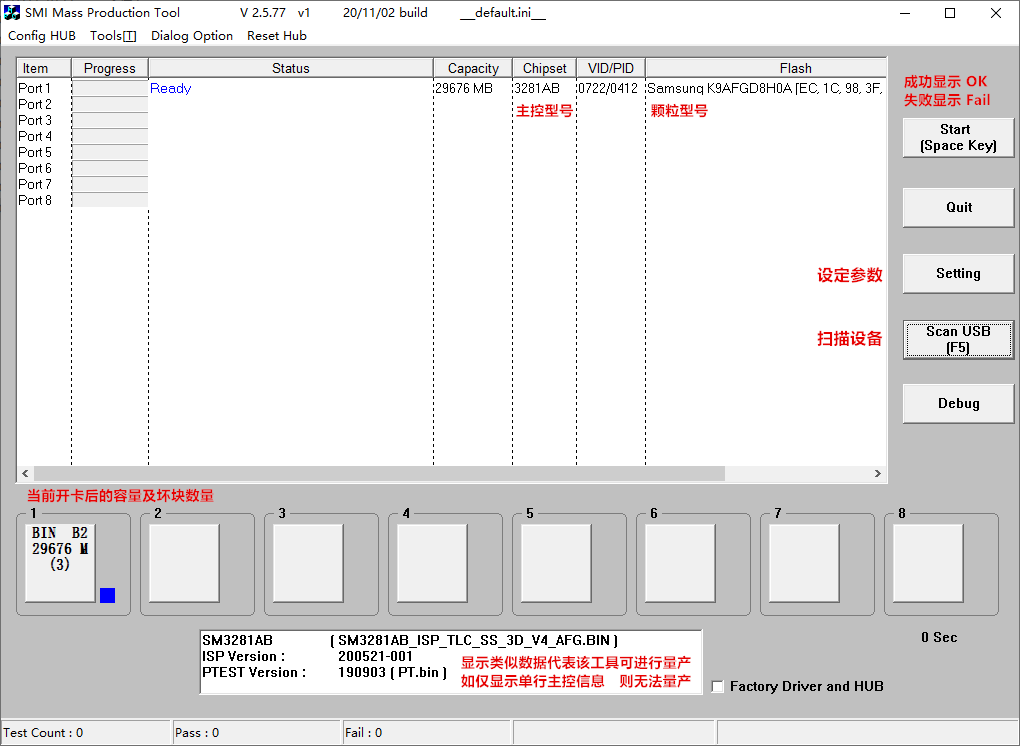
首先,上图是慧荣正片量产工具的主界面,通过这个界面我们可以了解到U盘的一些信息,比如主控型号,存储颗粒的厂家、型号以及容量大小等。
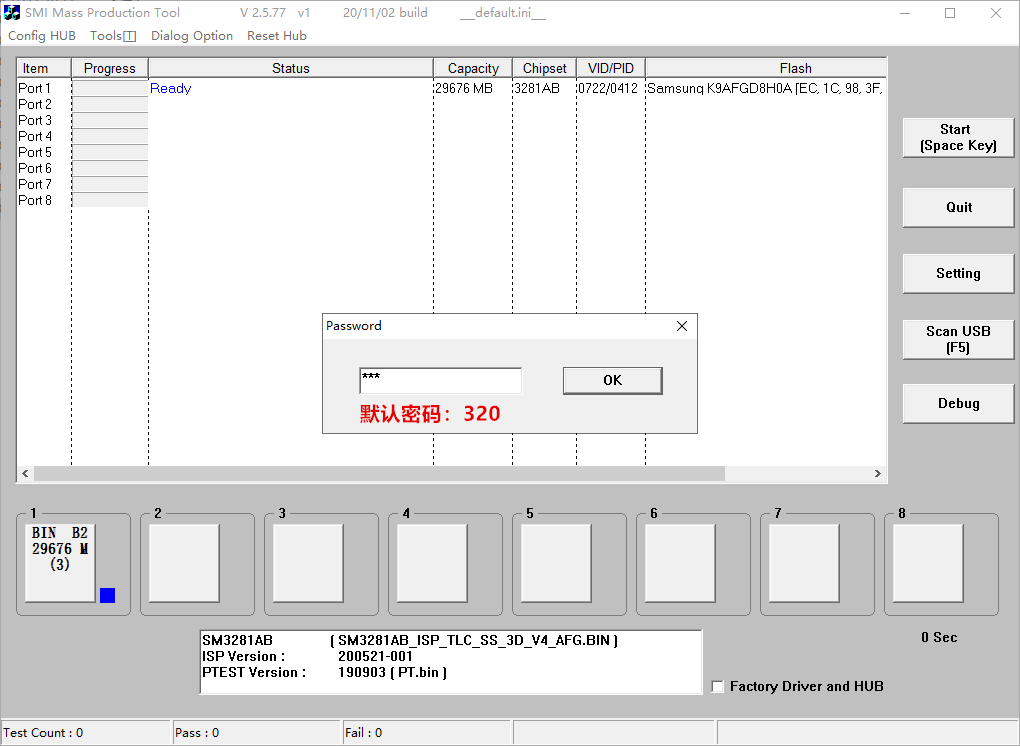
量产工具下载好一般是要修改设定的,默认的设置多多少少都有些问题,这里点击右侧的“Setting”按钮,输入密码“320”进入参数设置。

选择默认的配置文件“default.ini”打开,我们直接在它的基础上进行修改即可。

设置界面设定的比较多,厂商信息、产品信息、序列号等等都可以个性化,比如设置成自己的名字拼音等,供电需求一般设置为300-500毫安,有些U盘可以直插手机,为了防止出现供电不足的情况,也可以尝试设定为100-200毫安。Force DDR选项可以先勾选上进行量产,如果出现DDR类报错可以再关掉这个选项重新量产,颗粒支持DDR的情况下,尽量打开这个选项,可以提高U盘的读写速度。对于Prescan这个选项我们要区别对待,如果是大牌U盘,比如三星等优质颗粒厂商,出厂的颗粒本身就比较好,可以直接选择“High”模式不勾选Prescan进行量产,量产时间也会比较短;如果U盘品牌不大,甚至是杂牌,那么就有必要进行“Prescan+Low”模式或者“Prescan+High”模式进行量产,勾选Prescan后会全面测试/扫描U盘,所以量产时间比较长,容量大或者读写速度不行的优盘耗费几个小时也是正常的。Pretest选项可以根据自己需求设定,一般我会选择“Erase All Block + 55 AA”模式,这个模式会擦除全部颗粒并进行测试校验,想不进行校验也可以选择“Erase All Block”模式。DBF Method一般选择“TSOP Standard Type”模式,会自动识别适配主控型号,无需手动选择。Download ISP是刷写固件功能,只要勾选即可,同样自动适配无需手动选择。Make Auto Run是制作USB-CDROM的功能,如果只打算量产成普通U盘使用,是不需要勾选的,勾选后选择光盘ISO文件,可以制作成USB-CDROM光驱。Format是量产过程中格式化U盘,后面跟着的几个选项是常见的磁盘文件系统格式,Format选项可以不勾选,不过量产结束后需要手动格式化磁盘才能使用。设定完成点击“Save As”覆盖默认配置文件“default.ini”保存即可。

Capacity Setting设置一般选择“Original”模式,如果量产出来的U盘容量变小了,和原本容量不对,可以尝试改为“Fix”模式,MIN意思是最小容量,MAX意思是最大容量,设定值可以MIN“0”,MAX“999999”,该模式下会自动量产出U盘的最大容量。同样,这个界面修改完配置,也需要进行保存。
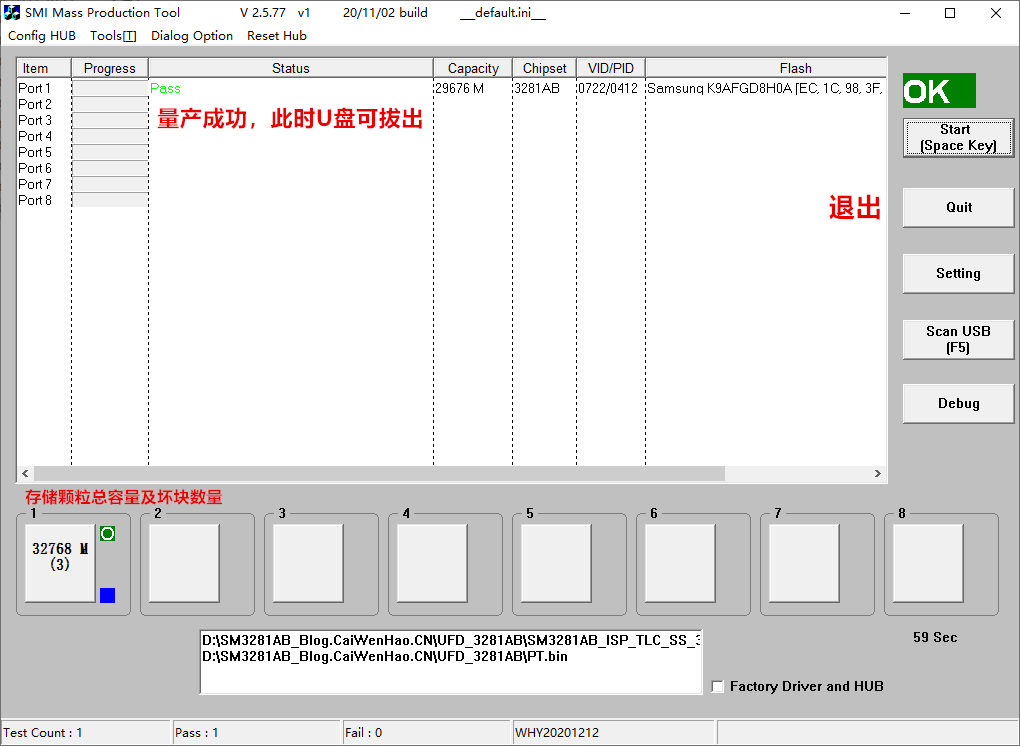
设定界面除了前两页,其他选单设置均保持默认即可,无需进行额外设定和修改。关于慧荣量产工具的使用就介绍到这里,希望大家对量产有所了解,友情提醒:量产可能会对U盘造成损坏,且厂家对于量产造成的损坏不予保修,不熟悉的小伙伴尽量不要随意操作。

 简单点
简单点 微信关注,获取更多
微信关注,获取更多